- フォームに配置したGcCalendarGridコントロールのデザインを変更するには、GcCalendarGridコントロールを右クリックして「デザイナ」メニューをクリックします。

- 月スタイルのカレンダーから1日のデザインをカスタマイズするためのデザイン画面が表示されます。デザイナでは水色のセルが設計用の見出し、その他のセルが実際にカレンダーに表示される見出しやセルを示します。

- たとえば「午前」と「午後」を操作するために1日の予定を2列にするには、「A」列を右クリックして「挿入」「右に挿入」をクリックします。
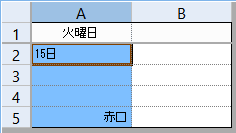
- 見出しを追加するため、「1」行を右クリックして「挿入」「下に挿入」をクリックします。

- 列幅が均等になるように、2列を選択状態にしてA列の境界をマウスでドラッグして整えます。

- 曜日が全体の見出しに見えるよう、セルを結合します。結合したいセル(ここではA1とB1)を選択し、メニューの「編集」から「セルの結合」を実行します。
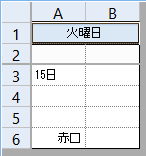
- A2を選択して、プロパティウィンドウのValueプロパティに「午前」を入力します。同じように、B2のValueプロパティに「午後」を入力します。

- メニューの「ファイル」から「適用して終了」をクリックして、デザイナでの変更結果をフォーム上のコントロールに適用します。
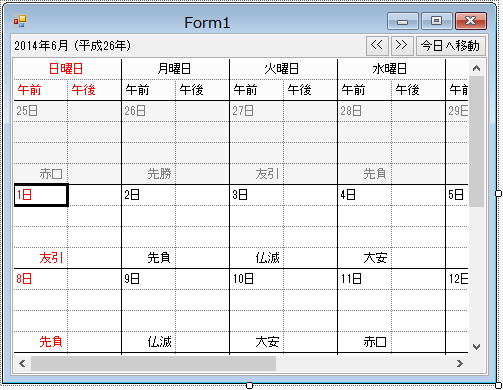
参照